Guida completa su come abilitare la visualizzazione di tutti i caratteri in Notepad++.
Uno dei motivi per cui Notepad++ risulta essere uno dei migliori, se non il miglior, editor di testo in circolazione è la possibilità di attivare un’opzione per mostrare tutti i caratteri all’interno di un documento. Questa funzionalità, che può sembrare banale, permette di verificare l’eventuale presenza di a capo, spazi e altri caratteri che potrebbero “sporcare” il file impedendone un corretto caricamento in un gestionale. In questo articolo ti mostrerò passo passo quali sono i passaggi che devi compiere per attivare tale funzionalità.
La prima cosa da fare è quella di aprire il programma Notepad++. In Windows 10 il metodo più veloce per farlo è quello di digitare la parola Notepad++ all’interno della barra di ricerca dello Start e selezionare la prima voce proposta.
Una volta aperto il programma cliccare sul tab Visualizza, presente nella barra in alto,poi su Simboli ed infine su Mostra tutti i caratteri.
Automaticamente eventuali spazi, a capo ed altri simboli nascosti verranno visualizzati all’interno del documento.
Per illustrarti come cambia un documento di testo all’attivazione dell’opzione Mostra tutti i caratteri ti riporto due esempi. Nella prima immagine l’opzione Mostra tutti i caratteri non è attiva.
mentre in questa seconda immagine l’opzione risulta essere attiva.
Per tornare a nascondere tutti i caratteri è sufficiente effettuare la stessa procedura andando semplicemente a togliere nuovamente la spunta su Mostra tutti i caratteri.
Bene, ora sai come attivare o disattivare l’opzione per mostrare tutti i caratteri in Notepad++. Non è mica stato difficile come credevi vero?
Per qualsiasi dubbio o informazione non esitare a lasciare un commento. Sarò ben lieto di aiutarti.
Ti potrebbe interessare anche:
- Rendere Notepad++ il lettore predefinito per i file di testo
- Aggiornare Notepad++ all’ultima versione disponibile
- Disinstallare Notepad++ in Windows 10
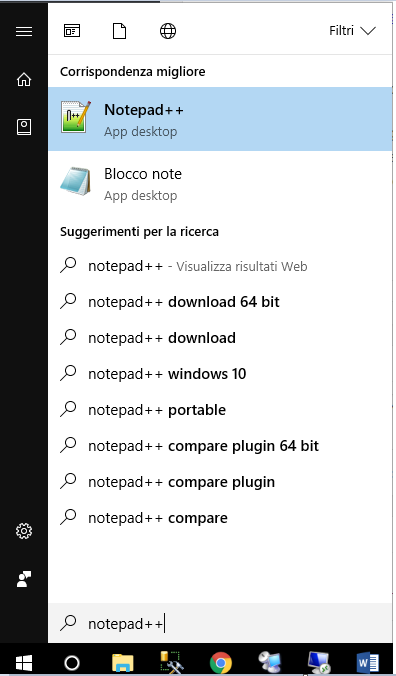
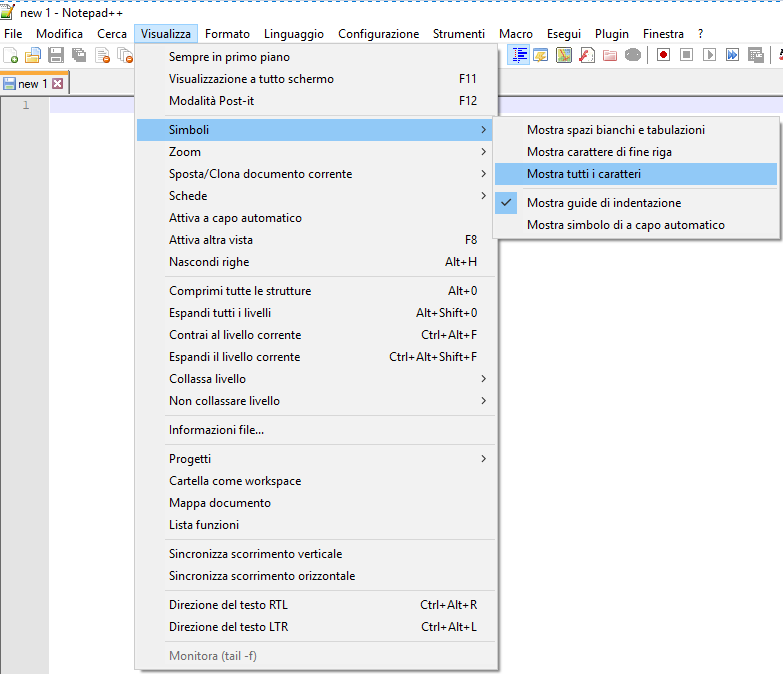
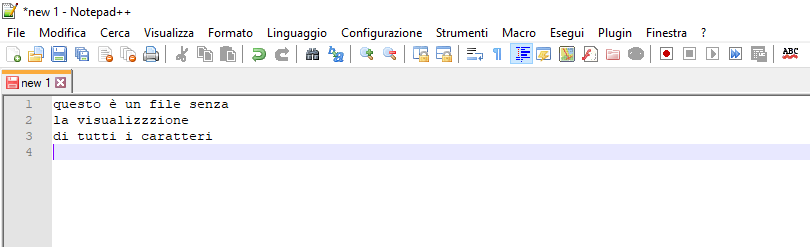
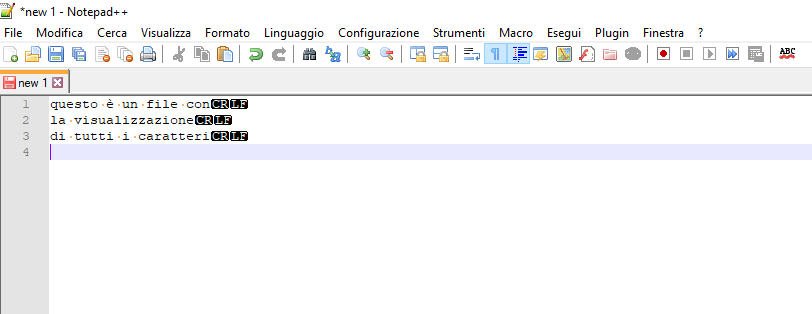

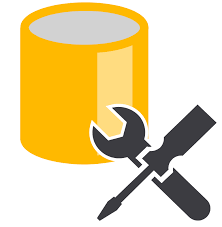


Commenta per primo